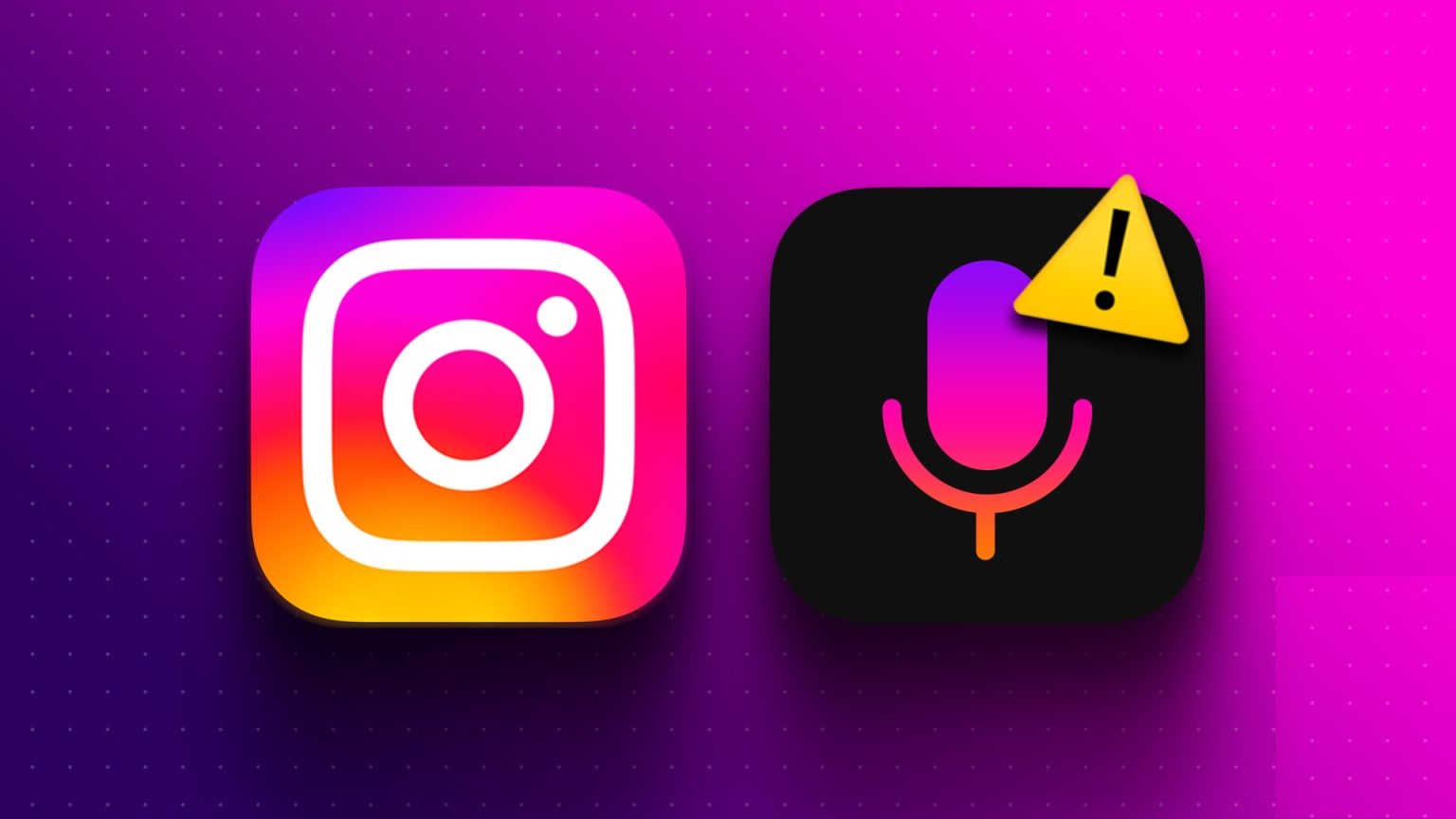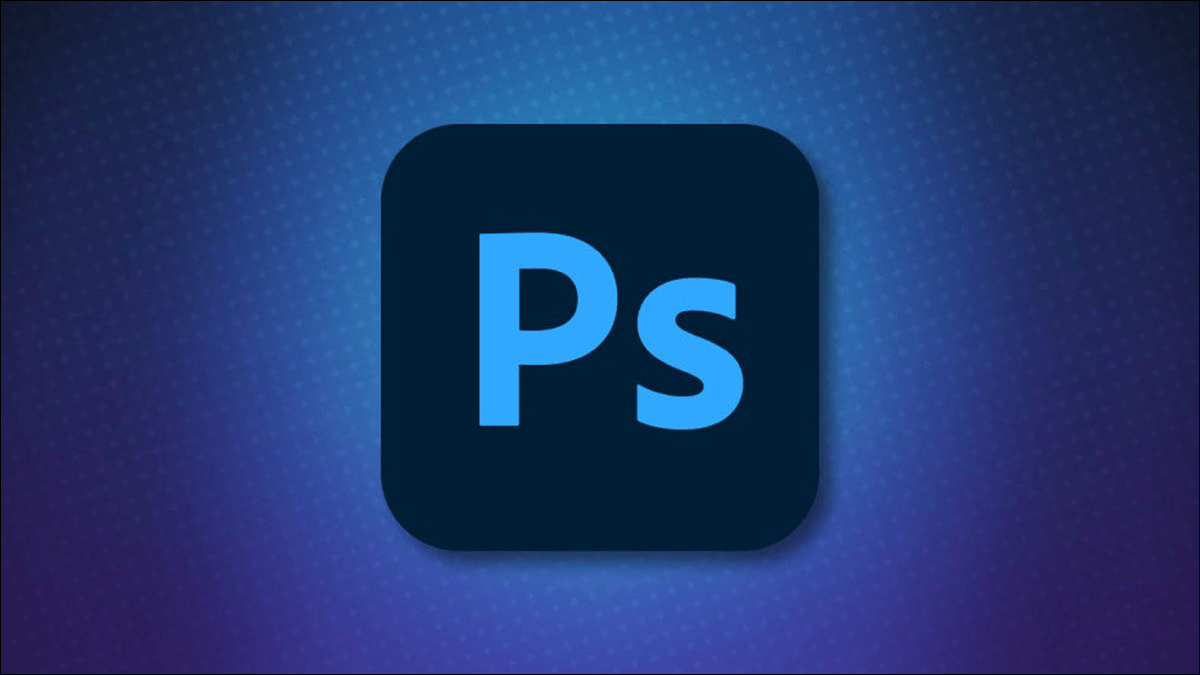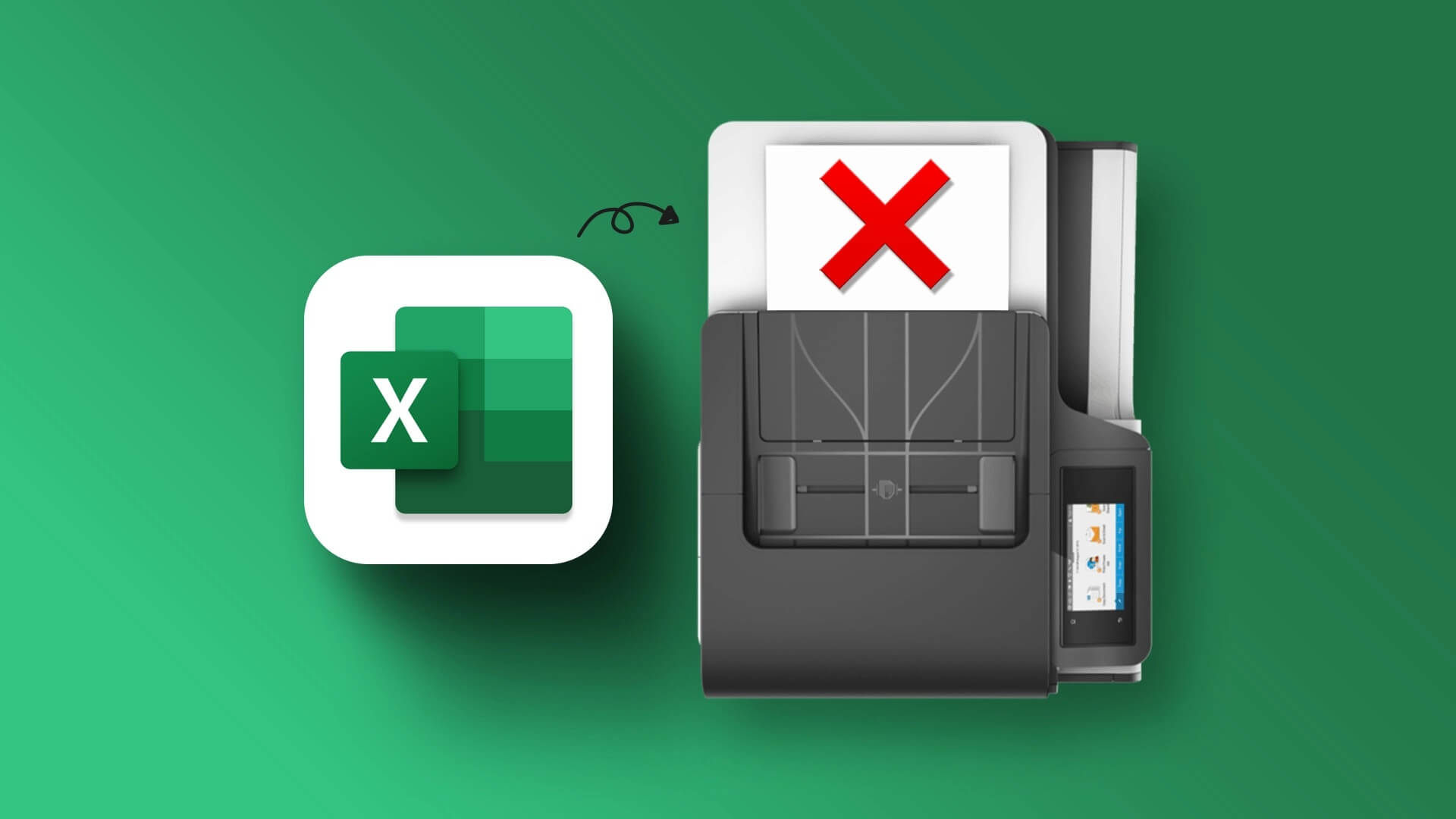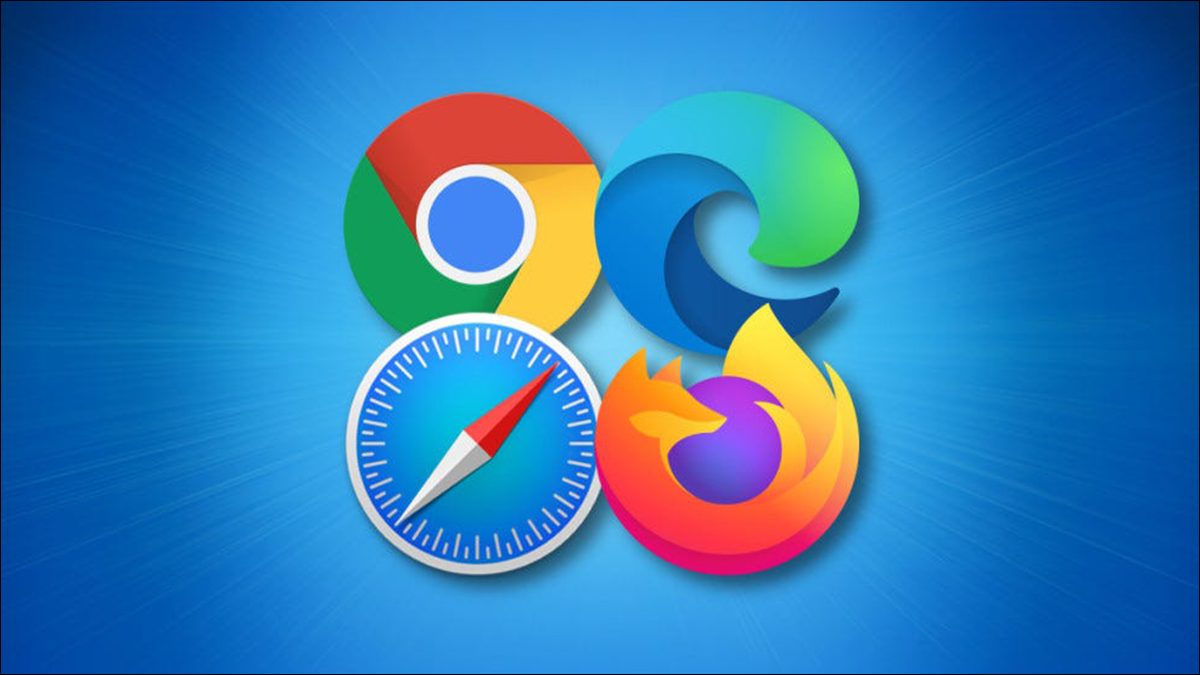如今,由于大流行的爆发,学习和工作方式已转变为默认模式。 大量用户喜欢使用 通过Zoom 自从开发人员每天都在开发服务器和功能方面做得很好。 就像其他视频会议应用程序一样,它面临 通过Zoom 还有一些错误,例如错误代码5003。出现错误代码 通过Zoom 此 5003 仅适用于桌面应用程序,不会发生在 Web 版本的 通过Zoom. 如果您也面临相同的错误代码,那么您来对地方了! 我们提供了一个完美的指南,将帮助您修复错误代码 5003 Zoom 无法连接。
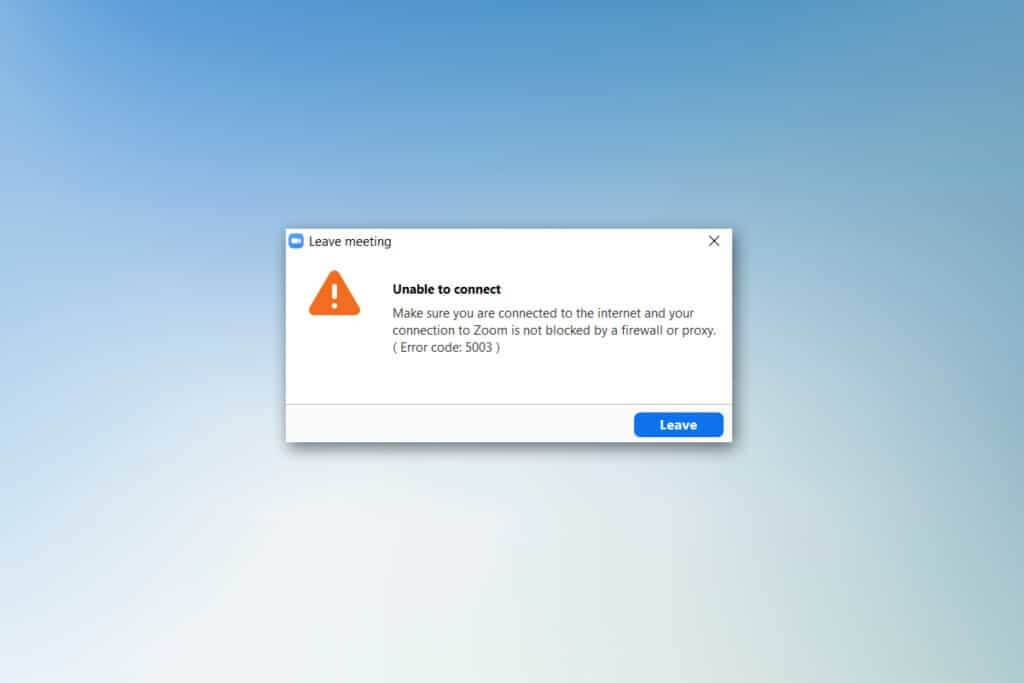
如何修复错误代码 5003 Zoom 无法连接
尝试登录 Zoom 时可能会遇到以下提示。 确保您已连接到 Internet,并且您与 Zoom 的连接没有被防火墙或代理阻止。 在大多数较小的情况下,Zoom 5003 错误是由于任何内部服务器错误、网络相关问题或 Zoom 软件无法在您的计算机上运行造成的。 除此之外,还有一些其他原因导致了所讨论的错误。 它们如下所列。
- 互联网连接失败。
- 服务器因维护或其他原因而停机。
- 防火墙或防病毒软件阻止了 Zoom。
- 过时的 Zoom 客户端和过时的网络驱动程序。
- 网络适配器设置不兼容。
- VPN/代理服务器与 Zoom 客户端不兼容。
初步检查
- 当 Internet 连接不符合 Zoom 的要求时,您可能会遇到错误代码 5003。
- 你(们)能做到 اختبارالسرعة 找出正确连接所需的最佳网络速度级别。 您也可以选择新的更快的互联网套餐并从您的网络提供商处购买。
- 如果您使用的是 Wi-Fi 连接,请在必要时重新启动或重置路由器。 切换到有线连接将是一个明智的选择。
- 当服务器关闭时,您可能会在 Zoom 上遇到错误 5003。 任何技术故障或流量过大都可能导致服务器故障,因此 Zoom 无法连接错误。 您可以检查服务器状态并在社交媒体上查看其他人是否面临同样的问题。
1.起床 启动您喜欢的浏览器 并转到页面 缩放服务状态.
2. 检查你是否看到 消息所有系统运行 如果你看到一些维护活动,你别无选择,只能等待。
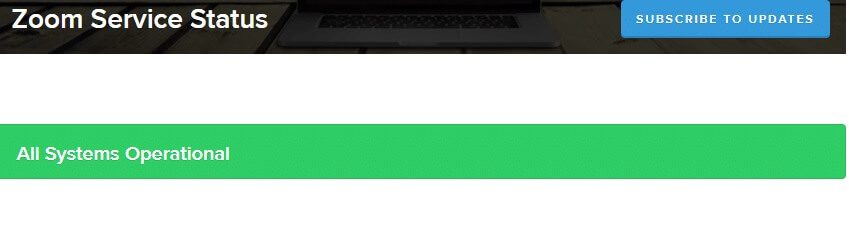
3. 如果服务器恢复正常,请尝试再次连接并检查您是否遇到错误。
以下是一些有效的故障排除方法,可帮助您修复 Zoom 上的错误 5003。 以相同的顺序遵循这些方法以获得最佳结果。
方法一:重启缩放
重新启动 PC 可能会帮助您解决各种临时错误。 由于长时间使用设备而发生的许多互联网问题和任何内存问题都可以通过重新启动计算机来解决。 或者,您可以在几分钟后关闭并重新打开计算机。 如果重新启动计算机无法解决问题,您可以尝试重新启动 Zoom,如下所示。
1. 开启 “任务管理” 通过在 Windows 搜索栏.
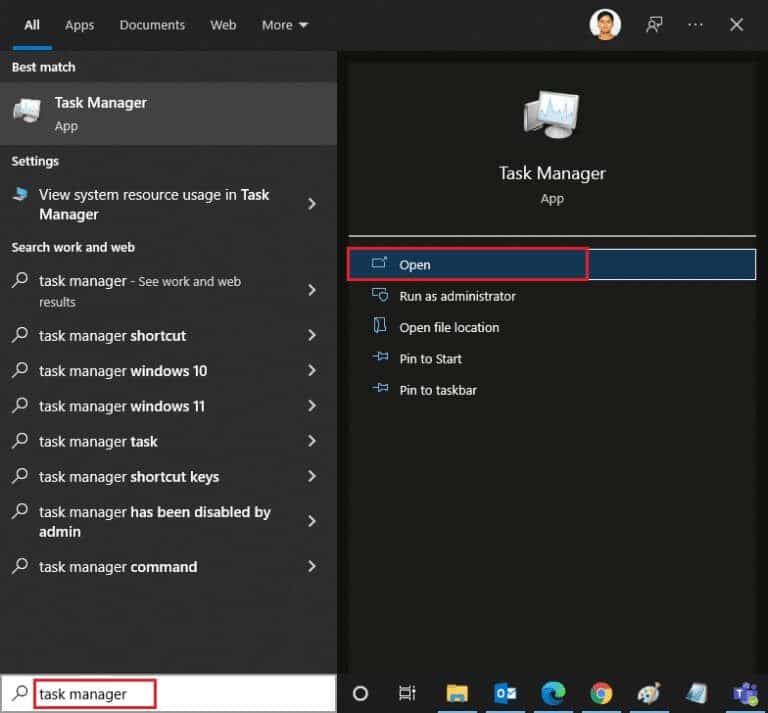
2.在窗口 إدارةالمهام , 点击 操作选项卡.
3.搜索和选择 缩放任务 在后台运行并选择 ءنهاءالمهمة
4. 重新启动缩放 مرةأخرى。
方法 XNUMX:运行 Internet 连接疑难解答
如果网络连接及其组件出现任何故障或错误,您可能会遇到 Zoom 无法连接错误,我们的故障排除将帮助您解决同样的问题。 请按照如下所示的方法进行操作:
1.按 Windows 键 + I 同时 打开设置.
2. 點擊 更新和安全框 , 如图所示。
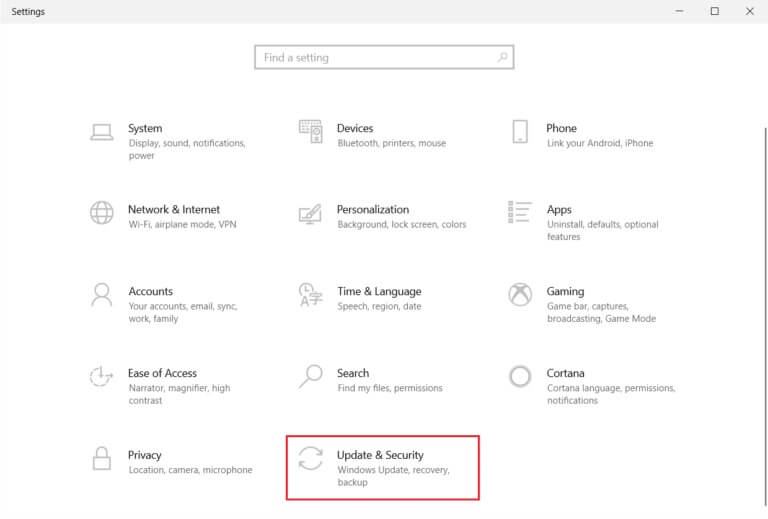
3. 进入菜单 “找出错误并解决它” 从正确的部分。
4. 选择 互联网连接 并单击 . 按钮 运行疑难解答 如下所示。
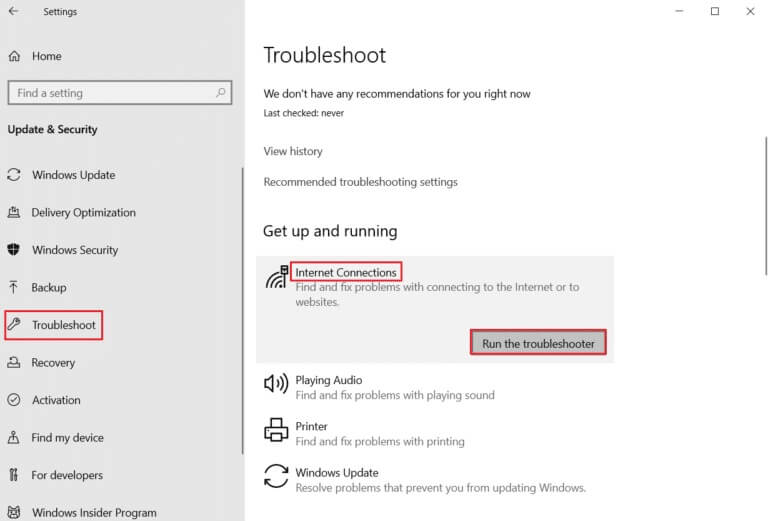
5. 选择一个选项 互联网连接故障排除.
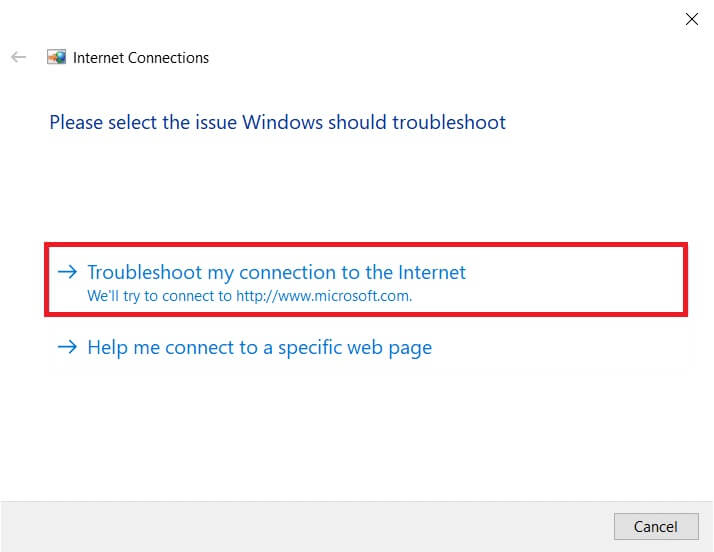
6.等待它发现 疑难解答问题.
7. 按照屏幕上的说明进行操作。 该过程完成后, 重啟你的電腦.
方法 XNUMX:将 Zoom 添加为可信站点
有时,您的 Windows 10 PC 可能会认为某些网站不安全,以确保隐私和安全。 要解决此问题,请将 Zoom 添加为您计算机上的受信任站点,如下所示。
1.按 视窗键 并输入 控制板 然后 打开。
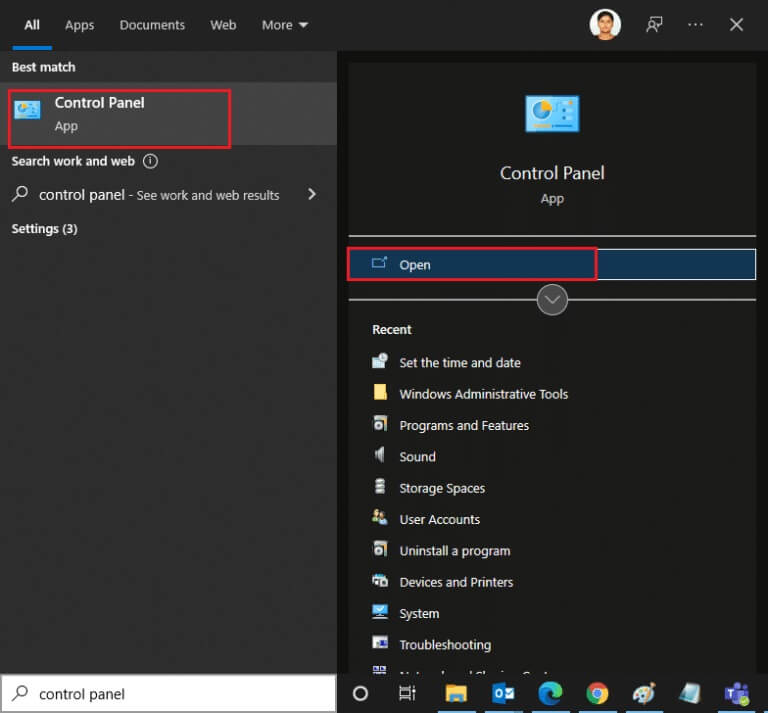
2.设置一个选项 以大图标显示 وانقرعلى 互联网选项.
3. 选择 安全选项卡 并点击图标 “可信任的网站” 然后是位置,然后点击 “行”。
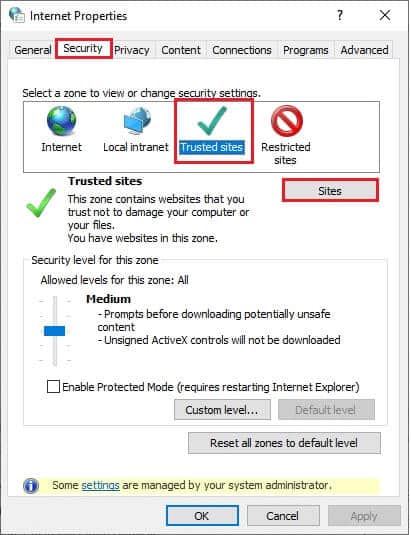
4.在下一个窗口中,您可以添加 https://zoom.us/ 和页面 放大 将此站点添加到区域字段中的其他人:使用选项 “添加”。
备注: 找不到添加按钮, 检查原因؟
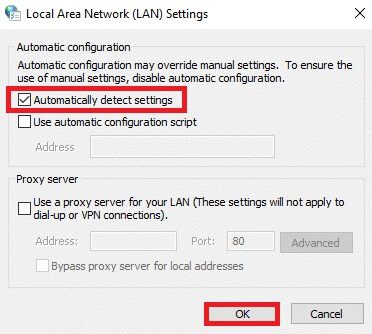
5. 关闭受信任的站点窗口并单击 “执行” و “行” 在窗口 互联网属性 以保存更改。
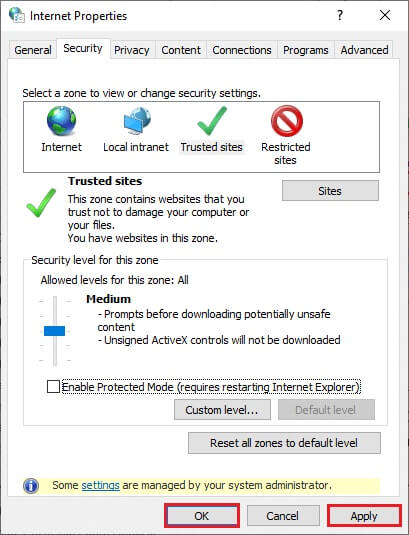
方法 XNUMX:禁用 VPN
尽管出于隐私目的首选 VPN,但它通常会减慢您的互联网速度。 如果您连接到速度较慢的 VPN 服务器,您的连接将非常慢,您将在 Zoom 上遇到错误 5003。
1. 离开 通过Zoom 并确保关闭 所有缩放程序 的 Task Manager.
2.按 窗口按钮 وابحثعن 代理 و 打开
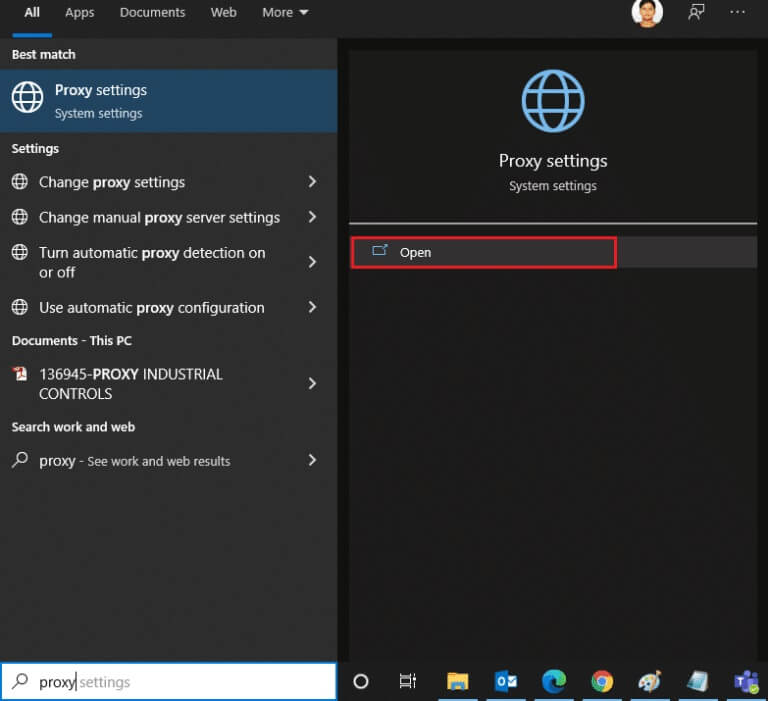
3.在这里,关闭以下设置。
- 自动检测设置
- 使用设置脚本
- 使用代理服务器
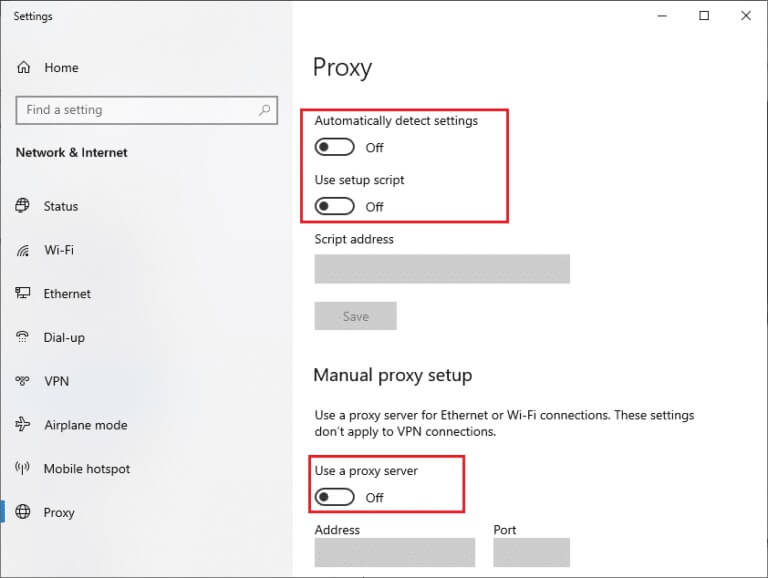
4. 开启 Google Chrome 再试一次 播放缩放 没有任何错误。
5. 如果没有,请尝试将您的计算机连接到其他网络,例如 Wi-Fi 或便携式热点。
方法 XNUMX:更新缩放
使用更新版本的应用程序将使您的设备远离任何类型的错误。 最新版本将修复所有错误和错误,如果您使用的是旧版本的 Zoom,请按如下所示进行更新。
1.起床 打开缩放 然后点击 الملفالشخصي.
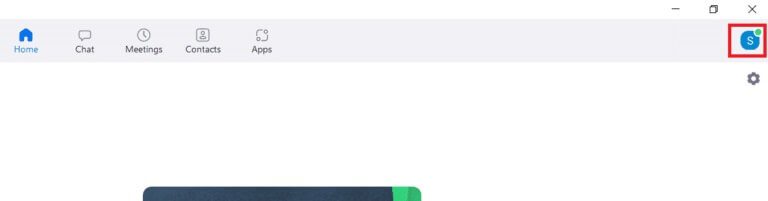
2. 选择一个选项 檢查更新.
3. 确保您收到索赔,并通知您。 如果有任何正在进行的更新,请关注 指示 在屏幕上更新它。
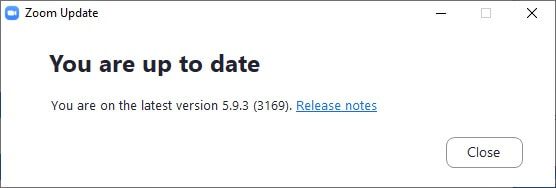
备注: 你也可以 启用自动缩放更新 通过在设置中选择自动更新 Zoom 桌面客户端的选项。
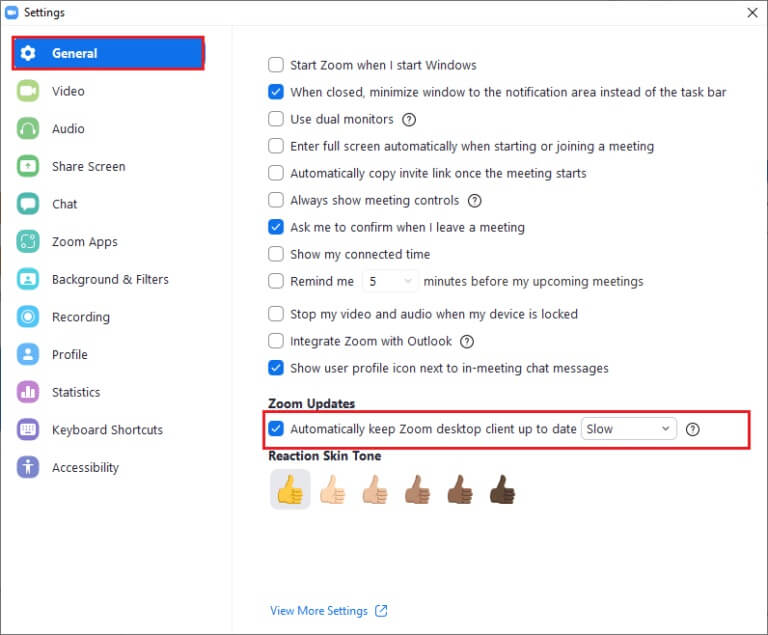
方法 6:禁用杀毒软件(暂时)
防病毒套件是您的 Windows 10 PC 中急需的软件/应用程序。它使您的 PC 远离恶意软件攻击和威胁。 但是,某些程序将某些应用程序或网站视为威胁并阻止它们,使您无法访问它们的功能。 变焦也不例外。 为了更安全,请在防病毒软件中添加 Zoom 作为排除项,或者在极端情况下暂时禁用它。
选项 XNUMX:在防病毒软件中缩放白名单
1.اذهبإلى 搜索菜单 , 并键入 AVAST 并点击右上角的菜单选项,如图所示。
备注: 你可以搜索 مضادالفيروسات 在我的情况下,您使用的是 Avast Antivirus。

2. 點擊 设置。
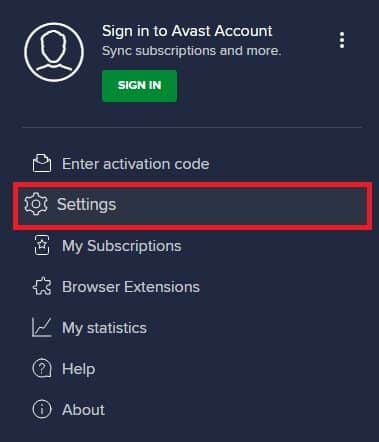
3. 在 常规选项卡 اانتقلإلى 标签“阻止和允许” 然后点击 “允许应用程序” 在一个领域内 允许的应用程序列表。
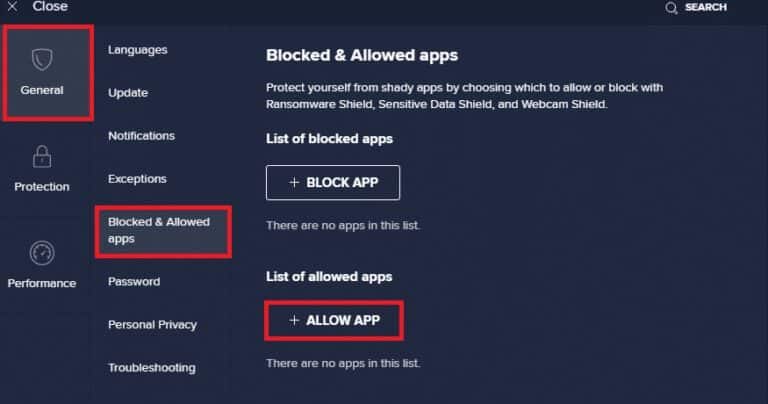
4. 點擊 选项添加 对应Zoom添加应用 白名单.
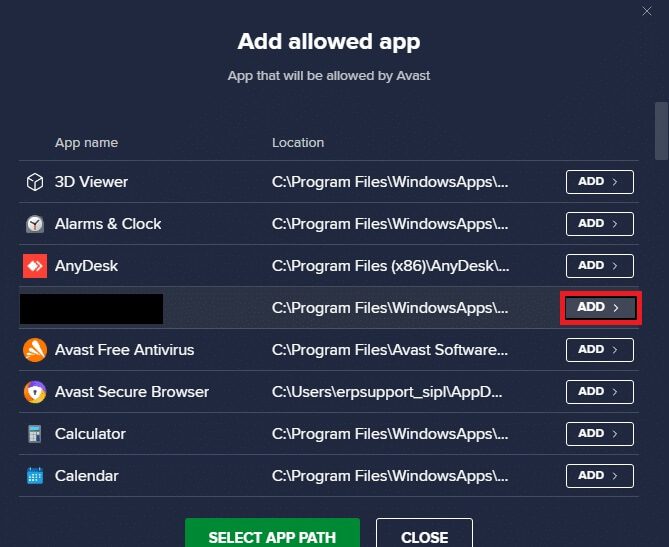
备注: 您还可以通过选择 SELECT APP PATH 选项浏览到应用程序路径。
4. 最後,點擊 إضافة 为了确认声明,现在,您已将您的应用程序或软件添加到 Avast 白名单.
5. 如果你愿意 删除应用程序/程序 在 Avast 白名单中,点击 三点图标 在窗口 主要设置. 您将在这里看到两个选项。
- 更改允许的功能 此选项将允许您更改在软件被列入白名单时启用的功能。
- 移动 - 此选项将从 Avast 白名单中删除该程序。
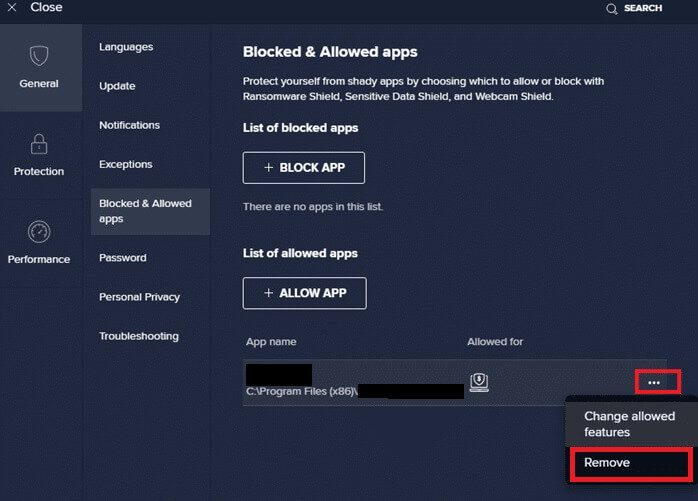
6. 重启你的电脑 您的并检查您是否再次遇到错误。 但是,如果您没有得到任何修复,请从您的计算机中禁用该软件,如下所示。
第二种选择:禁用防病毒
1. 前往 反病毒图标 在 شريطالمهام 并右键单击它。
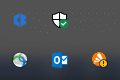
2. 现在,选择 Avast Shields 控制选项 , 你可以 暂时禁用 Avast 使用以下选项:
- 禁用 10 分钟
- 禁用 1 小时
- 并禁用直到计算机重新启动
- 永久禁用
3. 选择 选项 根据您的方便并确认屏幕上显示的提示。
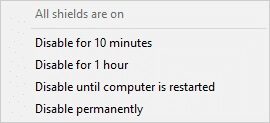
4. 现在,回到主窗口。 在这里,你关闭 Avast的所有盔甲. 激活 设定值 , 点击 تشغيل。
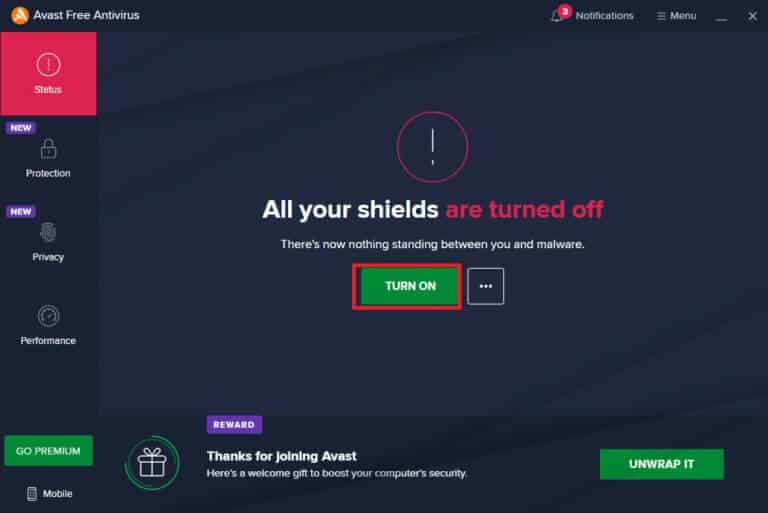
方法七:防火墙白名单Zoom
同样,Windows Defender 防火墙可能会阻止该应用程序,从而导致错误代码 5003。以下是将 Zoom in Windows Defender 防火墙列入白名单的一些步骤。
1.按 视窗键 并输入 Windows Defender 防火墙 然后 打开。
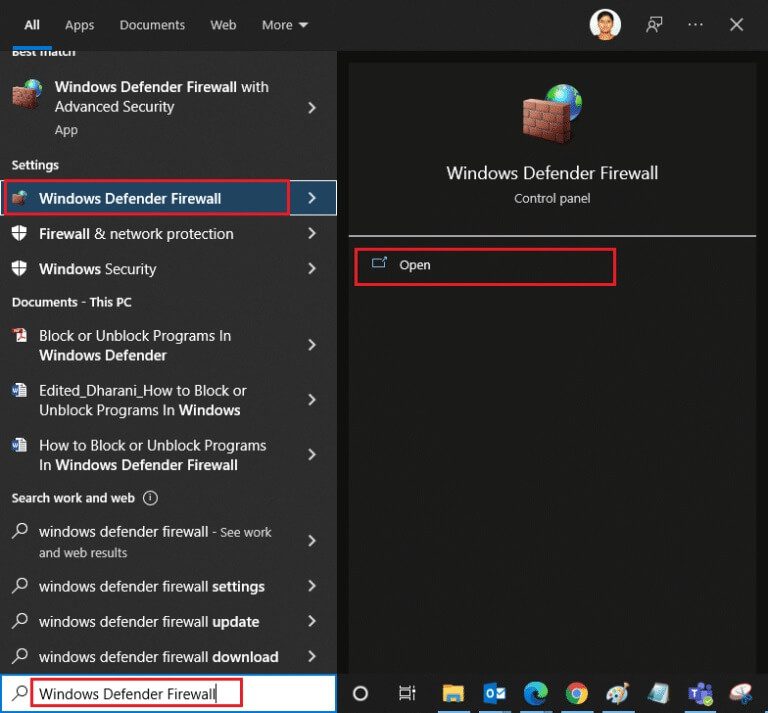
2. 在弹出的窗口中,点击 允许应用或功能 通过 Windows Defender 防火墙.
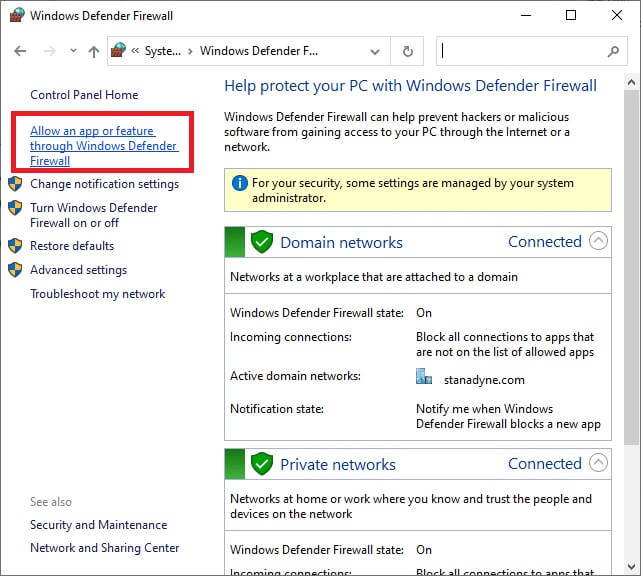
3. 點擊 更改设置. 最后,勾选 Zoom 以允许防火墙通过。
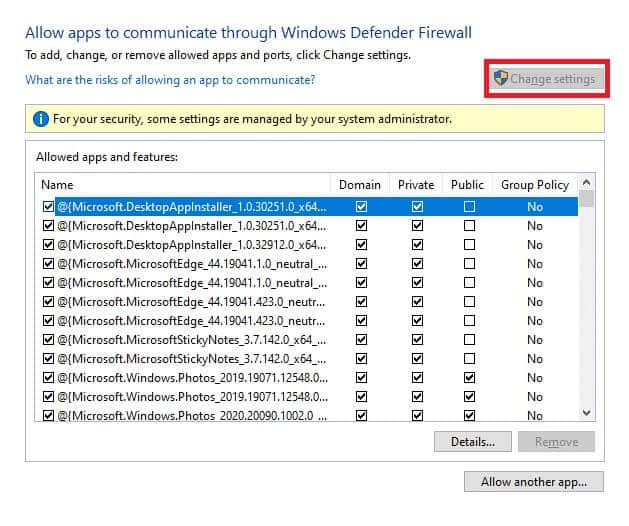
يمكنكاستخدام 允许其他应用... 如果 Zoom 不在列表中,请浏览您的程序。
4. 最後,點擊 “行” 保存更改。 检查错误代码 5003 是否已修复 Zoom 无法连接.
方法 8:重置网络适配器设置
要解决网络连接问题,请重置网络适配器设置,如下所示。
1.按 视窗键 , 并键入 CMD أو 命令提示符 并打开它 作为管理员。
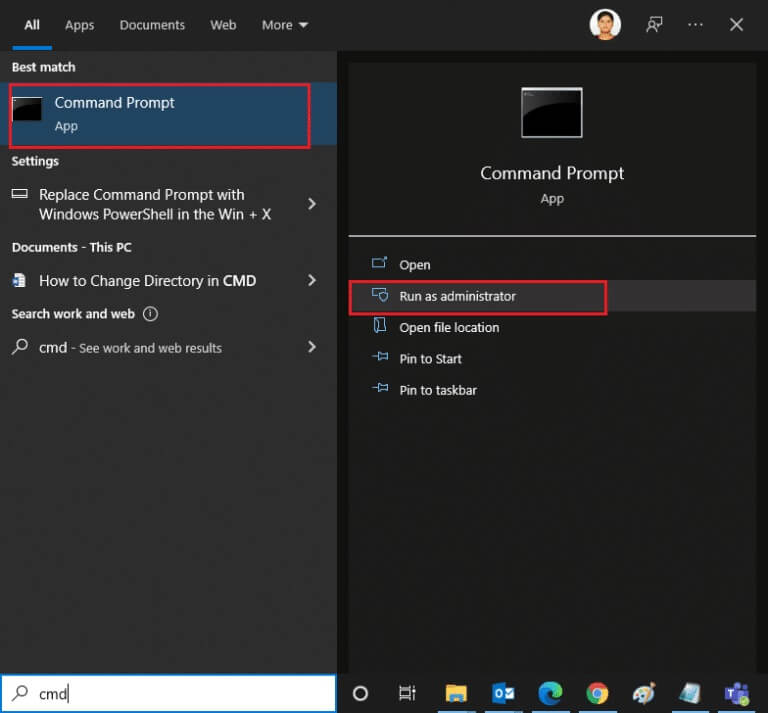
2.现在,一一键入以下命令并按 回车键 每次下单后。
IPCONFIG / FLUSHDNS的 的netsh winsock重置
3. 等待命令执行,然后重啟你的電腦 بمجردالانتهاء。
方法 XNUMX:更新或重新安装网络驱动程序
计算机中过时或不兼容的网络驱动程序通常会导致 Zoom 错误代码 5003。请尝试将它们更新到最新版本或在必要时重新安装它们。
选项 XNUMX:更新驱动程序
1.类型 装置经理 在 Windows 搜索栏 并打开。
2. 點擊 网络适配器 在 主板 并双击。
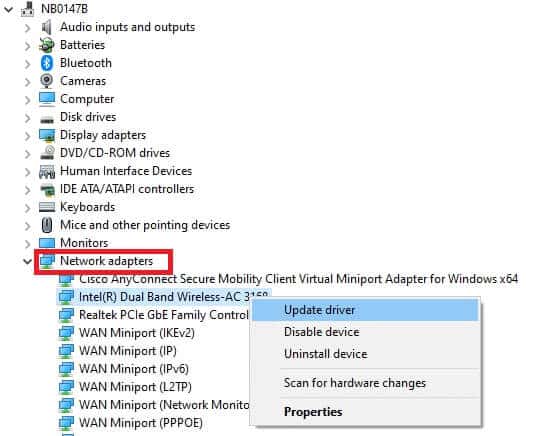
3. 右键单击 您的驱动程序(例如 Intel(R) Dual Band Wireless-AC 3168) 然后点击 驅動程序更新.
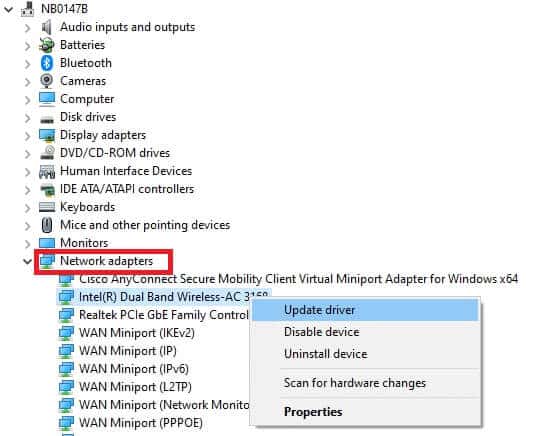
4. 點擊 电脑评论 得到我的 برامجتشغيل 手动查找并安装驱动程序。
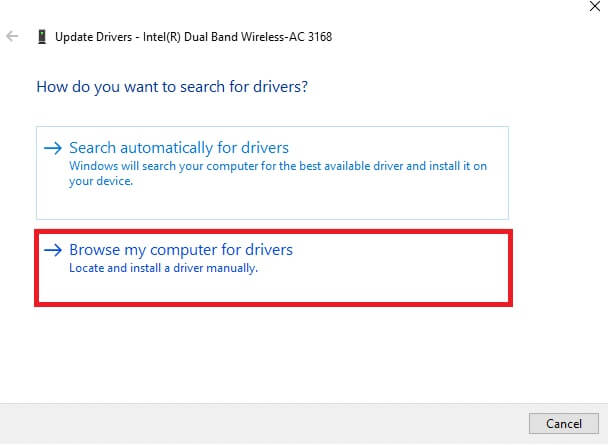
5. 點擊 按钮“浏览...” 选择任何目录并点击 “下一个”
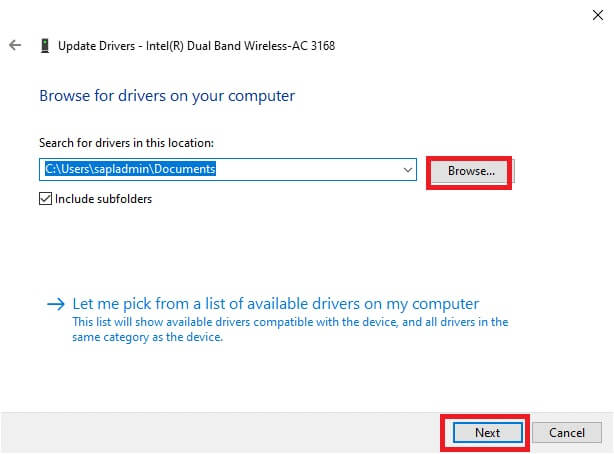
5个。 现在,它将是 更新驱动程序 إلى أحدثإصدار 如果不更新。
5 乙。 如果它们已经处于更新阶段,屏幕将显示以下消息, 已为您的设备安装了最佳驱动程序.
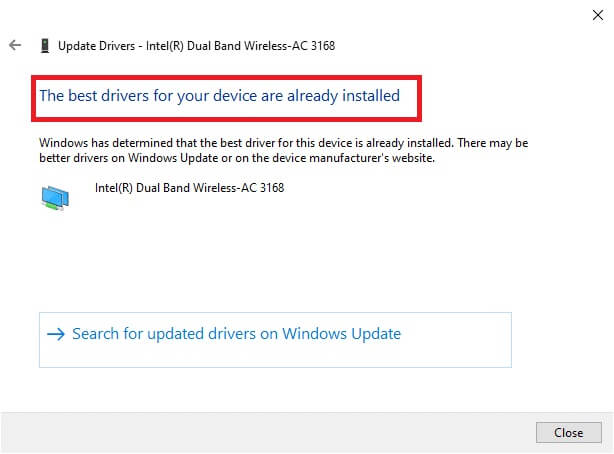
6. 點擊 关门 窗外。
选项二:重新安装驱动程序
1. 开启 装置经理 并展开 网络适配器 按照方法 11a 中的说明双击它。
2. 右键单击 操作系统 并选择 卸载设备.
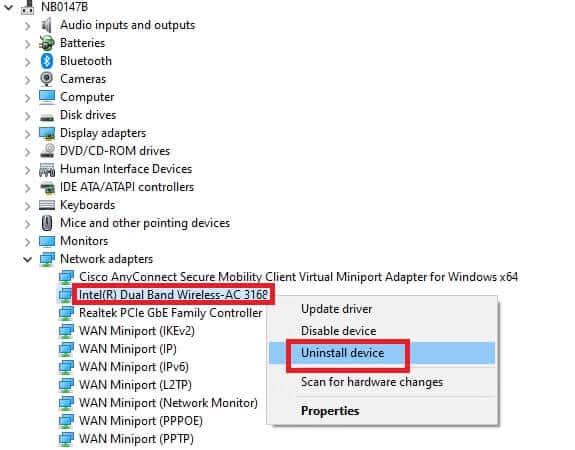
3. 屏幕上将显示一条警告消息。 选中该框 “删除此设备的驱动程序软件” 点击确认提示 ءلغاءالتثبيت.
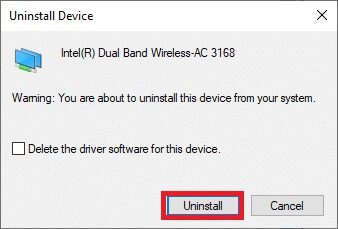
4. 访问制造商的网站(如 英特尔) 去下载 手动驱动.
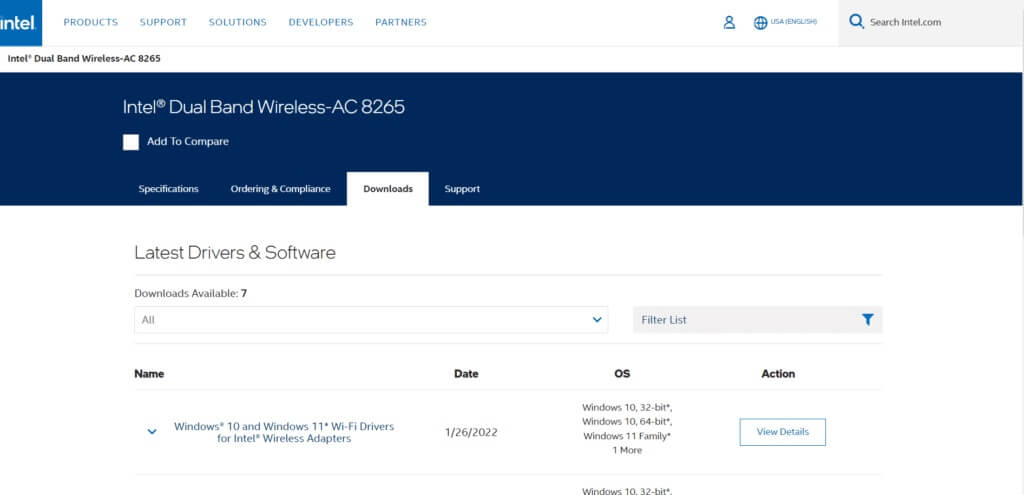
5. 下载后,双击下载的文件并按照提供的说明进行安装。
方法 XNUMX:更改 DNS 地址
一些用户报告说,错误代码 5003 将通过更改您的 ISP 提供的 DNS 地址来修复 Zoom 无法连接。 您可以使用 Google DNS 地址来解决此问题,以下是更改计算机 DNS 地址的一些说明。
1. 开启 运行对话框 按 Windows + R . 键 一起。
2.类型 ncpa.cpl 然后按 回车键.
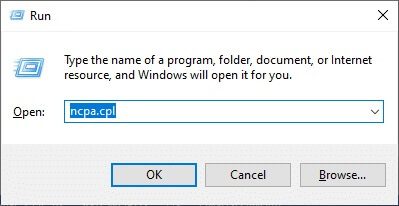
3. 右键单击 活动网络适配器 然后点击 特征。
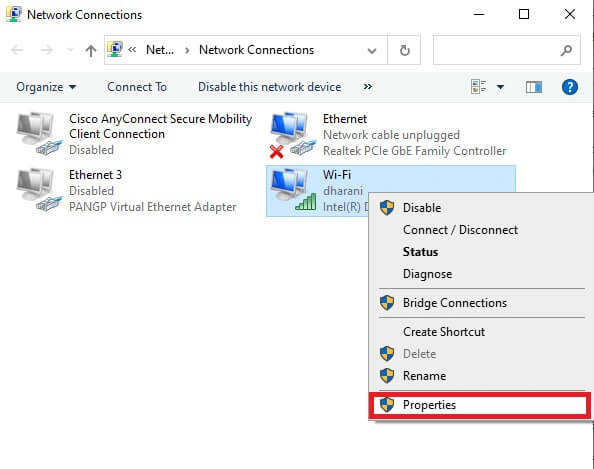
4.会出现一个窗口 Wi-Fi 属性。 点击 Internet协议版本4(TCP / IPv4) 然后点击 特征。
备注: 您也可以双击 Internet 协议版本 4 (TCP/IPv4) 打开属性窗口。
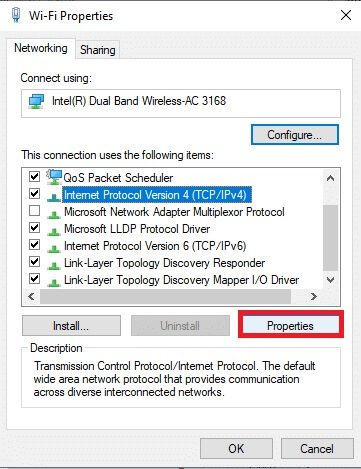
5. 选择使用以下 DNS 服务器地址选项。 接下来,分别在 Preferred DNS server 和 Alternate DNS server 字段中输入下面提到的值。
8.8.8.8
8.8.4.4
6. 选择 验证设置 当您退出并单击 “行”。
7.关闭窗口,这个方法会修复禁止错误 403.
方法 11:重置 LAN 设置
几个网络连接问题可能导致 Zoom 无法连接错误,您可以通过重置本地网络设置来修复它们,如下所示。
1. 打开 控制板 通过将其写入 Windows 搜索栏.
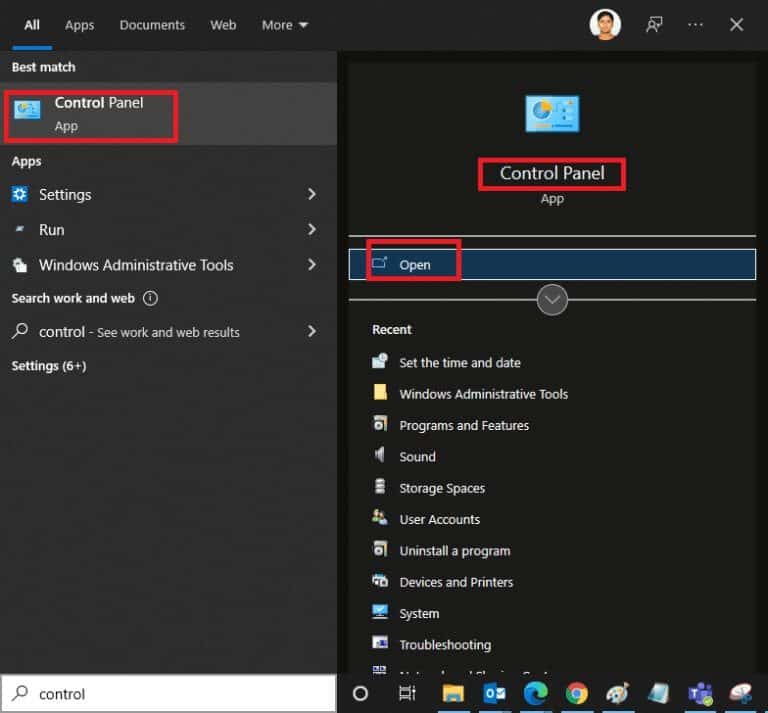
2.设置选项 按类别查看 并选择 网络和互联网.
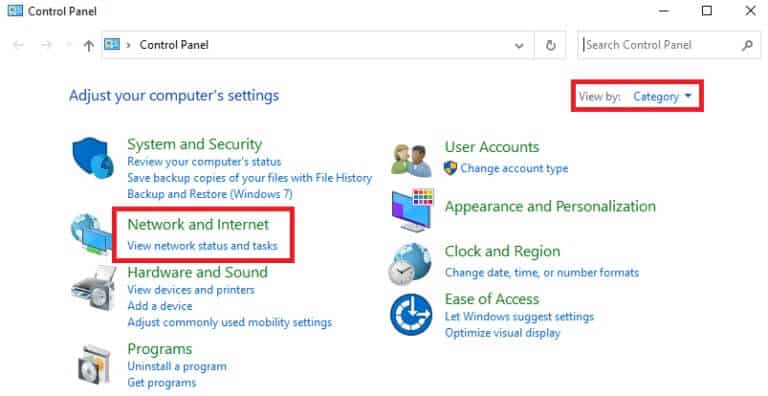
3. 點擊 互联网选项.
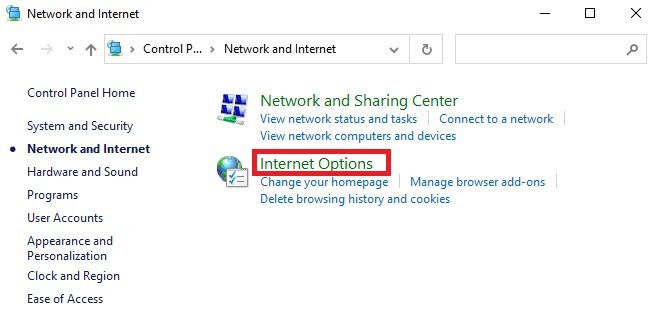
4. 现在,在 Internet 属性窗口 , 切换到 连接选项卡 并选择 局域网设置.
5. 勾选复选框 自动检测设置 并确保不要 决定是否为您的 LAN 使用代理服务器(除非您需要) 然后点击 “行” 以保存更改。
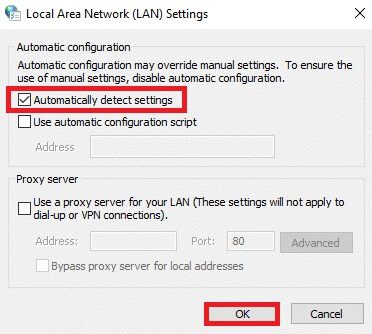
方法 12:重新安装 Zoom
如果这些方法都没有帮助您,请尽可能尝试重新安装程序。 重新安装 Zoom 后,所有设置和配置设置都会更新,因此您有更多机会获得问题的解决方案。
1.按 视窗键 , 并键入 控制板 然后点击 打开。
2. 现在,选择 程序和功能选项 如图所示。
3. 现在,在菜单中,点击 通过Zoom 并选择一个选项 ءلغاءالتثبيت.
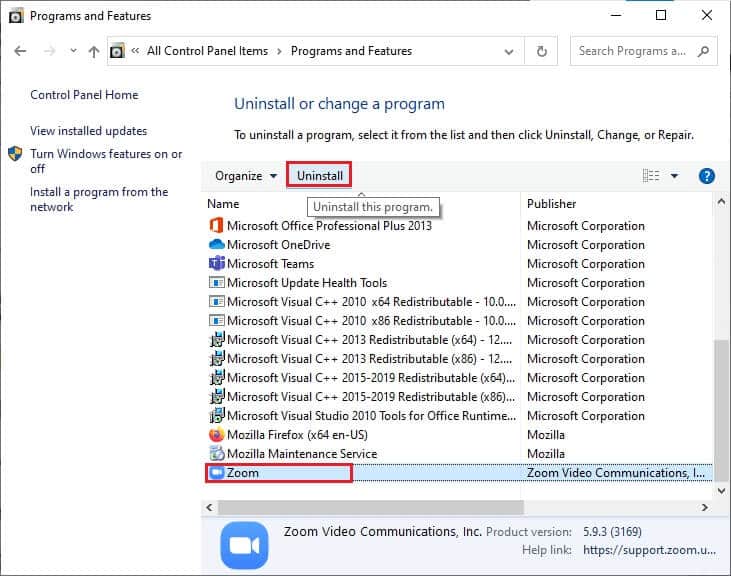
4.接下来,在弹出的提示中确认卸载。 然后 , 重啟你的電腦 完成后 ءلغاءالتثبيت.
5. 下载 通过Zoom 的 الموقعالرسمي.
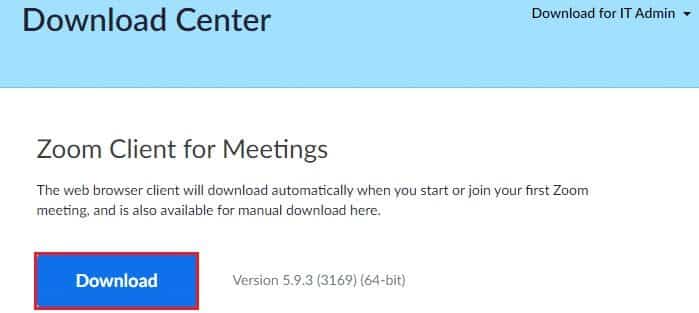
6. 现在,转到我的下载并打开 缩放安装程序文件.
7. 按照屏幕上的说明在您的计算机上完成安装。
方法 13:联系 Zoom 支持
如果这不起作用,请尝试致电 按页 缩放支持 并检查您是否再次面临错误 5003。 但是,如果您对错误代码 5003 Zoom 无法连接没有得到任何修复,最好联系您的互联网服务提供商 (ISP) 寻求帮助。
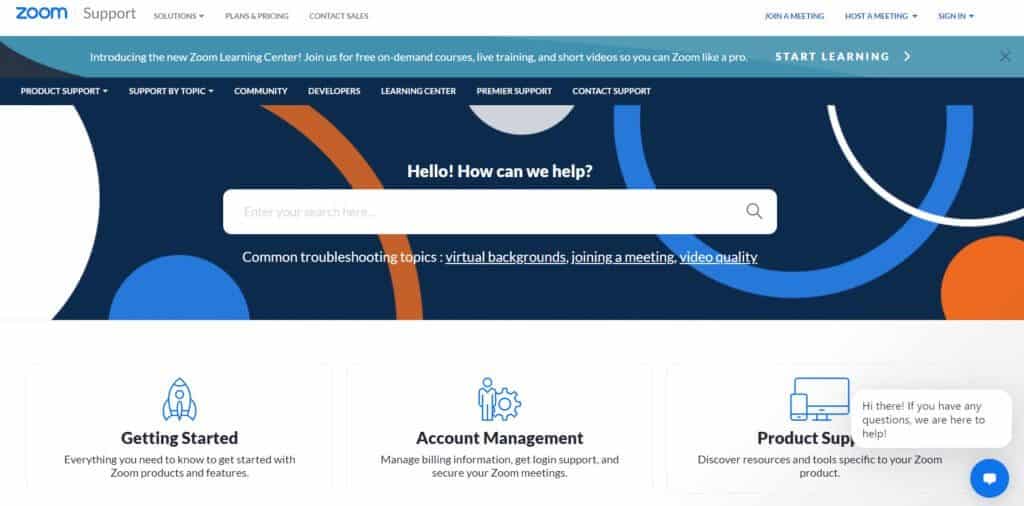
我们希望本指南对您有所帮助,您可以修复错误代码 5003 Zoom 无法连接。 告诉我们哪种方法最适合您。 此外,如果您对本文有任何疑问/建议,请随时将它们留在评论部分。